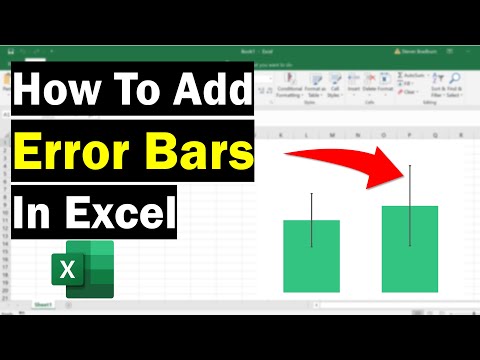Har du mange apps på listen Seneste apps, hvilket gør det svært at finde den, du har brug for? Du kan fjerne apps fra denne liste med kun et par tryk, rydde op på listen og gøre det lettere at finde de apps, du virkelig har brug for.
Trin
Metode 1 af 4: Brug af IOS 12 Uden en hjemmeknap

Trin 1. Stryg opad fra bunden af skærmen
Tryk under skærmen, og stryg op fra under docken. Stryg ikke for hurtigt. Dette viser billeder af åbne apps, der vises fra venstre.

Trin 2. Stryg til venstre og højre for at se alle apps
Hvis du vil se alle åbne apps, skal du stryge til venstre og højre for at se alle åbne apps. iPhone viser en åben app på skærmen ad gangen. iPad viser 6 åbne apps ad gangen.

Trin 3. Stryg op på en app for at lukke den
Når du finder en app, du vil lukke, skal du stryge op på appbilledet for at lukke den. Dette fjerner appen fra skærmen og lukker appen.
Du kan lukke mere end en app ad gangen ved at trykke på flere apps med to eller tre fingre og stryge op på dem alle samtidig
Metode 2 af 4: Brug af iOS 12

Trin 1. Dobbelttryk på knappen Hjem

Trin 2. Stryg til venstre og højre for at se alle apps
Hvis du vil se alle åbne apps, skal du stryge til venstre og højre for at se alle åbne apps. iPhone viser en åben app på skærmen ad gangen. iPad viser 6 åbne apps ad gangen.

Trin 3. Stryg op på en app for at lukke den
Når du finder en app, du vil lukke, skal du stryge op på appbilledet for at lukke den. Dette fjerner appen fra skærmen og lukker appen.
Du kan lukke mere end en app ad gangen ved at trykke på flere apps med to eller tre fingre og stryge op på dem alle samtidig
Metode 3 af 4: Brug af iOS 7 og 8

Trin 1. Dobbelttryk på knappen Hjem
Skærmbilleder af alle dine apps, der kører i øjeblikket, vises i en række.
Hvis din Assistive Touch er aktiveret, skal du trykke på cirkelikonet på din skærm og derefter trykke to gange på din hjemmeknap

Trin 2. Find den app, du vil lukke
Stryg til venstre eller højre for at se alle de apps, der aktuelt kører på din iPhone.

Trin 3. Stryg den app, du vil lukke opad
Dette lukker automatisk programmet. Du kan gentage dette for alle de apps, du vil lukke.
Du kan trykke og holde op til tre apps på én gang og derefter skubbe dem alle op på samme tid. Dette lukker dem alle på én gang

Trin 4. Vend tilbage til din startskærm
Når du er færdig med at lukke apps, skal du trykke på knappen Hjem en gang for at vende tilbage til startskærmen.
Metode 4 af 4: Brug af iOS 6 eller tidligere

Trin 1. Dobbelttryk på knappen Hjem
Ikonerne for alle dine aktive apps vises i en række nederst på skærmen.
Hvis din Assistive Touch er aktiveret, skal du trykke på cirkelikonet på din skærm og derefter trykke to gange på din startknap

Trin 2. Find den app, du vil lukke
Stryg rækken af appikoner til venstre og højre for at finde den app, du vil lukke. Der kan være mange apps på listen.

Trin 3. Tryk og hold på den app, du vil lukke
Efter et par øjeblik begynder appikonerne i rækken at ryste, ligesom de ville gøre, hvis du reorganiserede apps på din startskærm.

Trin 4. Tryk på knappen "-" på ikonet for at lukke programmet
Appen fjernes fra listen over apps. Du kan gentage denne proces for alle andre apps, du vil lukke, eller vende tilbage til din startskærm ved at trykke på knappen Hjem.